Android 悬浮按钮弹出菜单:实现交互式选择
要实现一个悬浮式交互按钮,并在点击按钮时弹出更多选择,可以按照以下步骤进行编写:\n\n1. 首先,在你的布局文件中添加一个悬浮按钮的视图。可以使用FloatingActionButton或者自定义的按钮视图。\nxml\n<com.google.android.material.floatingactionbutton.FloatingActionButton\n android:id="@+id/fab"\n android:layout_width="wrap_content"\n android:layout_height="wrap_content"\n android:layout_gravity="bottom|end"\n android:layout_margin="16dp"\n android:src="@drawable/ic_add"\n app:backgroundTint="@color/colorPrimary"\n app:elevation="6dp"\n app:pressedTranslationZ="12dp" />\n\n\n2. 在你的Activity或Fragment中找到这个悬浮按钮,并设置点击事件监听器。\njava\nFloatingActionButton fab = findViewById(R.id.fab);\nfab.setOnClickListener(new View.OnClickListener() {\n @Override\n public void onClick(View view) {\n // 在这里处理点击事件\n }\n});\n\n\n3. 在点击事件处理方法中创建一个弹出菜单,并设置菜单项的点击事件监听器。\njava\nFloatingActionButton fab = findViewById(R.id.fab);\nfab.setOnClickListener(new View.OnClickListener() {\n @Override\n public void onClick(View view) {\n PopupMenu popupMenu = new PopupMenu(MainActivity.this, view);\n popupMenu.getMenuInflater().inflate(R.menu.menu_main, popupMenu.getMenu());\n popupMenu.setOnMenuItemClickListener(new PopupMenu.OnMenuItemClickListener() {\n @Override\n public boolean onMenuItemClick(MenuItem item) {\n // 在这里处理菜单项的点击事件\n switch (item.getItemId()) {\n case R.id.menu_item1:\n // 处理菜单项1的点击事件\n return true;\n case R.id.menu_item2:\n // 处理菜单项2的点击事件\n return true;\n case R.id.menu_item3:\n // 处理菜单项3的点击事件\n return true;\n default:\n return false;\n }\n }\n });\n popupMenu.show();\n }\n});\n\n\n4. 在res/menu目录下创建一个名为menu_main.xml的菜单资源文件,并添加需要的菜单项。\nxml\n<menu xmlns:android="http://schemas.android.com/apk/res/android">\n <item\n android:id="@+id/menu_item1"\n android:title="菜单项1" />\n <item\n android:id="@+id/menu_item2"\n android:title="菜单项2" />\n <item\n android:id="@+id/menu_item3"\n android:title="菜单项3" />\n</menu>\n\n\n以上就是实现一个悬浮式交互按钮,并在点击按钮时弹出更多选择的基本步骤。你可以根据自己的需求进行进一步的定制和调整。
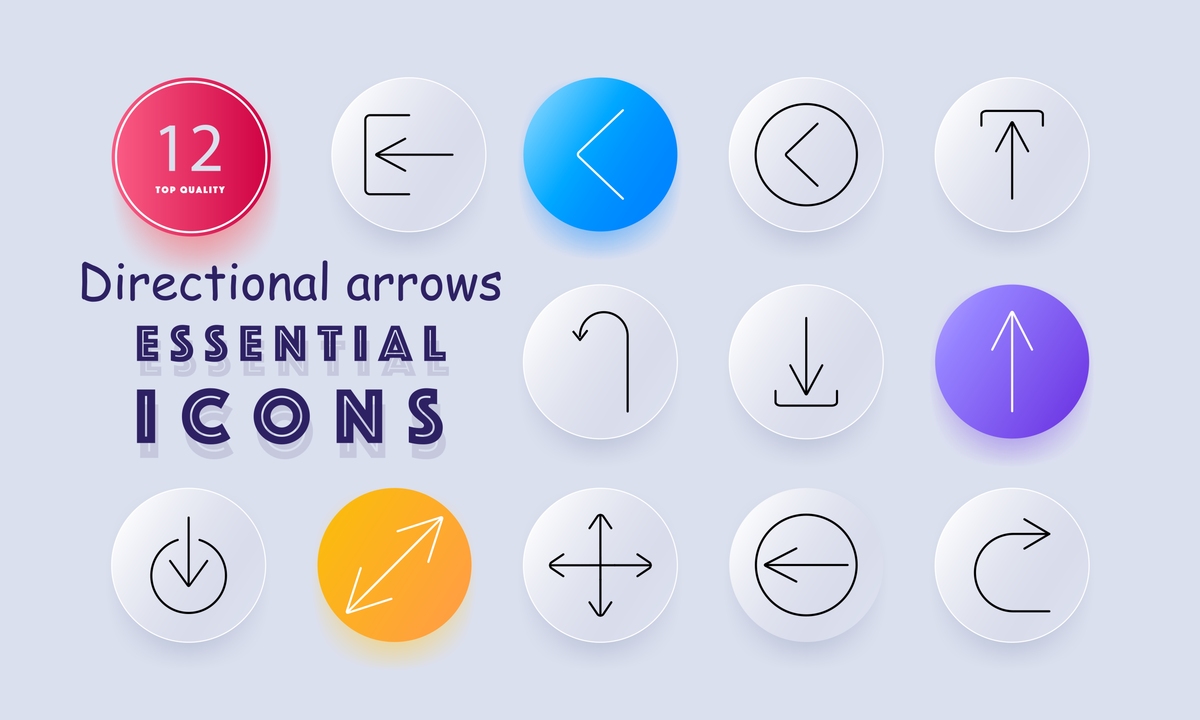
原文地址: https://www.cveoy.top/t/topic/qw0V 著作权归作者所有。请勿转载和采集!